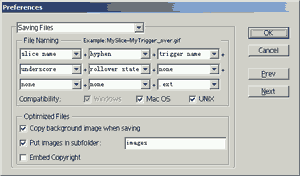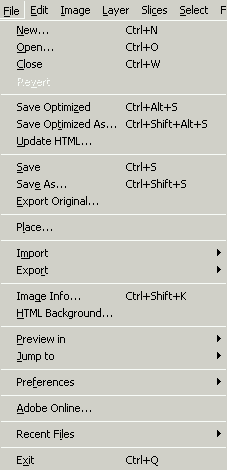 第一个New...(新建)命令当然作用是新建文件。使用这个命令之后就会弹出一个对话框,在这个对话框钟可以设置文件名字、尺寸、第一层的颜色。
第一个New...(新建)命令当然作用是新建文件。使用这个命令之后就会弹出一个对话框,在这个对话框钟可以设置文件名字、尺寸、第一层的颜色。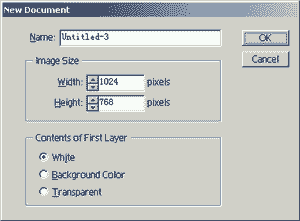 警告:由于ImageReady是进行网页图像处理的,因此在新建里没有分辨率的设置,而是默认72pixels/inch的分辨率。所以如果要印刷的图形切不可用ImageReady处理。 Open(打开命令)和Close(关闭命令)就不多费口舌了,和大多数的软件一样作用是打开支持的文件,关闭就是将打开的文件关掉。 当你想恢复文件没编辑时的状态就可以使用Revert(复原)命令。 Save Optimized(保存优化)命令可以将你优化后的图像进行保存。注意这里只能保存为jpg和gif格式的文件。Save Optimized As...(另存优化)就是改名另存。技巧:如果你想保存文件的层信息必须使用Save命令保存为psd文件。 ImageReady允许你对图像进行在线编辑,编辑完以后使用Update HTML命令就可以将网页里的图像进行更新。这对经常更新的图片的网页非常有用。 Save(保存)和Save As...(另存为...)作用就是保存我们编辑的图像。这里保存的图像只能保存psd格式,这样就方便我们对图像的下一次编辑。 如果你想把图像保存为其它的格式如TIF格式就必须选择Export Original(输出原图)进行保存。 和大多数专业图形处理软件一样ImageReady里也可以置入各种类型的图形文件到当前编辑的文件中。选择Place命令,? 一个对话框。
警告:由于ImageReady是进行网页图像处理的,因此在新建里没有分辨率的设置,而是默认72pixels/inch的分辨率。所以如果要印刷的图形切不可用ImageReady处理。 Open(打开命令)和Close(关闭命令)就不多费口舌了,和大多数的软件一样作用是打开支持的文件,关闭就是将打开的文件关掉。 当你想恢复文件没编辑时的状态就可以使用Revert(复原)命令。 Save Optimized(保存优化)命令可以将你优化后的图像进行保存。注意这里只能保存为jpg和gif格式的文件。Save Optimized As...(另存优化)就是改名另存。技巧:如果你想保存文件的层信息必须使用Save命令保存为psd文件。 ImageReady允许你对图像进行在线编辑,编辑完以后使用Update HTML命令就可以将网页里的图像进行更新。这对经常更新的图片的网页非常有用。 Save(保存)和Save As...(另存为...)作用就是保存我们编辑的图像。这里保存的图像只能保存psd格式,这样就方便我们对图像的下一次编辑。 如果你想把图像保存为其它的格式如TIF格式就必须选择Export Original(输出原图)进行保存。 和大多数专业图形处理软件一样ImageReady里也可以置入各种类型的图形文件到当前编辑的文件中。选择Place命令,? 一个对话框。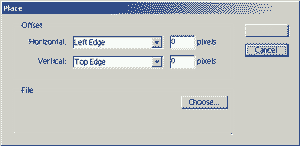 在offset里可以选择放置的水平方向和竖直方向的位置。File中选择置入的文件。 作为专业软件ImageReady当然也可以从扫描仪中获取图像。Import(输入)子菜单中的Select TWAIN_32 Source(选择扫描源)和 TWAIN_32 ...(扫描)命令可以对扫描进行操作。而Folder as Fames...(文件夹作为帧)的作用就是将序列文件输入ImageReady进行动画编辑。
在offset里可以选择放置的水平方向和竖直方向的位置。File中选择置入的文件。 作为专业软件ImageReady当然也可以从扫描仪中获取图像。Import(输入)子菜单中的Select TWAIN_32 Source(选择扫描源)和 TWAIN_32 ...(扫描)命令可以对扫描进行操作。而Folder as Fames...(文件夹作为帧)的作用就是将序列文件输入ImageReady进行动画编辑。 Export(输出)子菜单包含了一个命令——Path to Illustator(输出路径到Illustrator)通过这个命令可以将路径输出到Illustrator中。
Export(输出)子菜单包含了一个命令——Path to Illustator(输出路径到Illustrator)通过这个命令可以将路径输出到Illustrator中。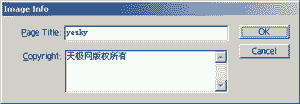 HTML Background(网页背景)命令可以然我们设置编辑的网页背景,包括背景图案和颜色。选择网页背景命令,出现一个对话框,在这个对话框中我们可以在Color中选择背景的颜色,在Image中选择图案。
HTML Background(网页背景)命令可以然我们设置编辑的网页背景,包括背景图案和颜色。选择网页背景命令,出现一个对话框,在这个对话框中我们可以在Color中选择背景的颜色,在Image中选择图案。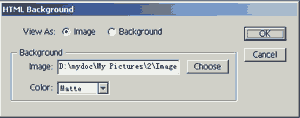 像大多数网页编辑软件一样,ImageReady里编辑的图像或网页也可以在浏览器中预览。在这个子菜单里你可以选择IE浏览器或者是其它浏览器。
像大多数网页编辑软件一样,ImageReady里编辑的图像或网页也可以在浏览器中预览。在这个子菜单里你可以选择IE浏览器或者是其它浏览器。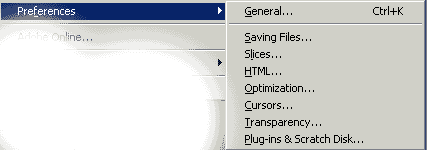 选择子菜单里的General...(总体设置),弹出一个对话框,在这个对话框里就可以进行全部的设置。
选择子菜单里的General...(总体设置),弹出一个对话框,在这个对话框里就可以进行全部的设置。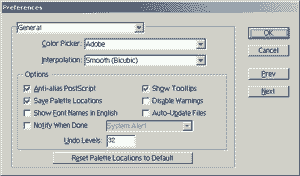
在这里我们可以设置色彩选择器(Color Picker)的方案(Adobe的还是system系统的)、插值算法(Interpolation)的形式(Smooth光滑还是Jagged锯齿)、以及自动抗锯齿(Anti-alia PosrScript)、保存调色板(Save Palette Loctions)、用英文显示字体(Show Font Names in English)、完成后提示(Notify when Done)、显示工具箱提示(Show Tooltips)、禁止警告(Disable Warnings)、自动增加数据(Ato-Update Files)、撤销次数(Undo Levels)。如果我们要进入下一项设置,只需按下Next按键或者在对话框上部的下拉菜单中选择即可。 下一项设置为Saving Files(保存文件)。在这里我们主要设置分割后的小块图像的文件名保存形式以及兼容的操作系统。还包括了优化图像的设置。